Proses Otoritas Keamanan Lokal (LSA) adalah komponen utama infrastruktur Keamanan Windows. Ini memungkinkan administrasi kebijakan keamanan dan mengautentikasi akun pengguna. Meskipun proses LSA dinonaktifkan secara default di Windows 11, proses ini dapat diaktifkan jika diperlukan. Artikel ini akan memandu Anda tentang cara mengaktifkan proses Windows Local Security Authority (LSA).
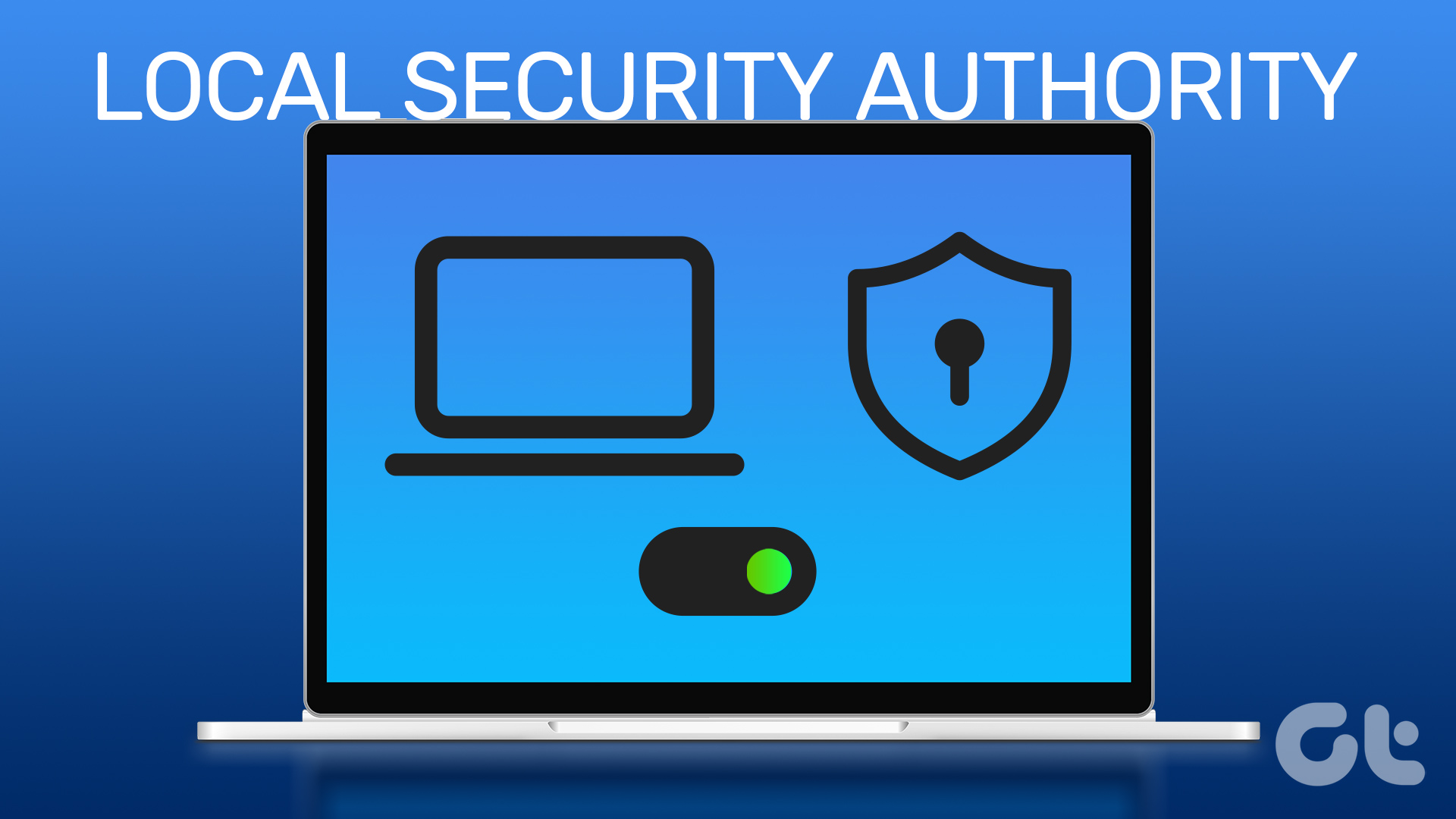
Anda mungkin bertanya-tanya mengapa Anda perlu mengaktifkan LSA di PC Windows Anda. Nah, selain mengelola dan memelihara kebijakan keamanan, Otoritas Keamanan Lokal menyediakan lingkungan yang aman untuk menjalankan aplikasi dan layanan dan juga mengelola kredensial sistem seperti sandi atau token untuk mencegah akses tidak sah.
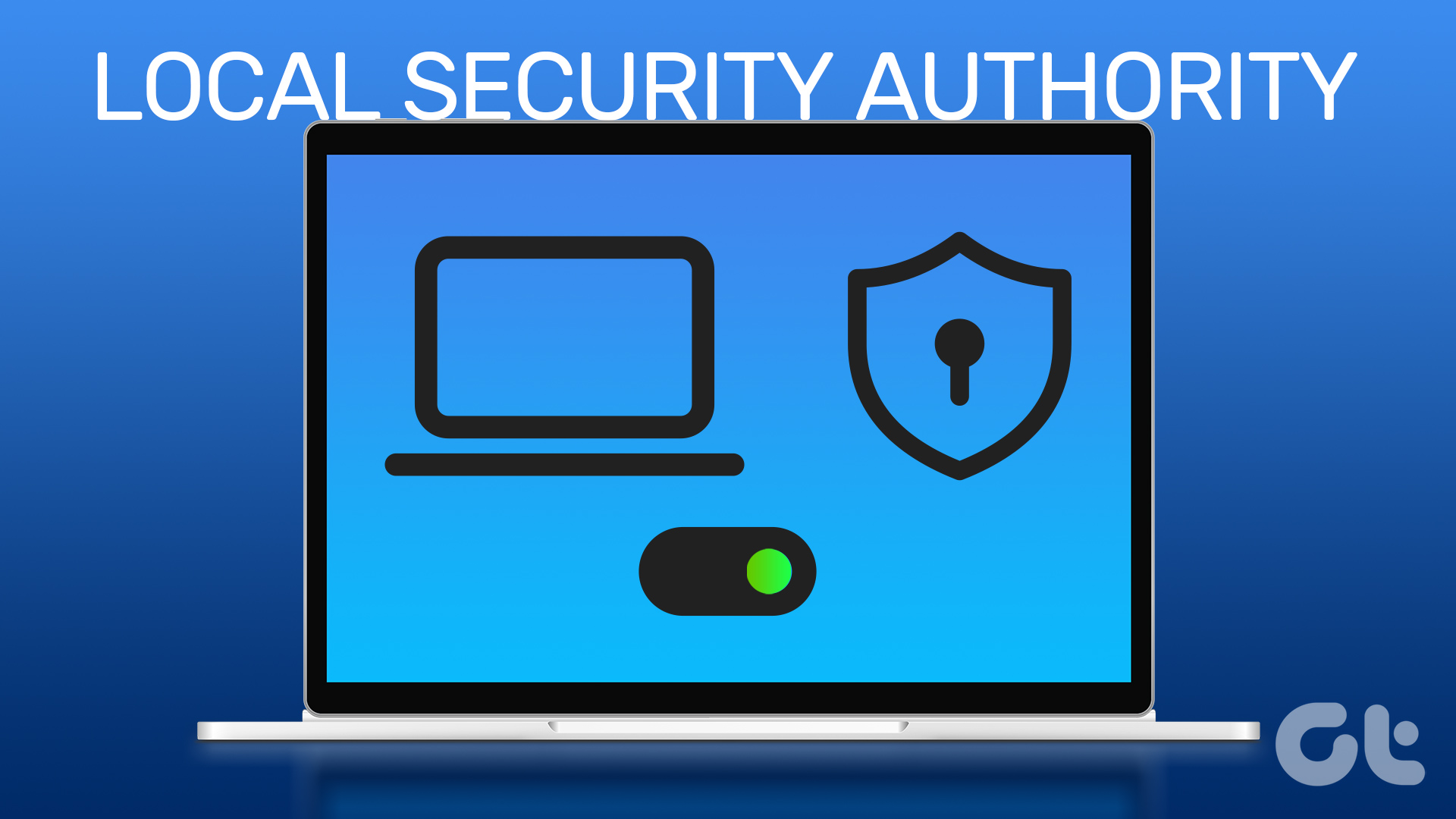
Kami telah mencantumkan tiga cara untuk membantu Anda aktifkan LSA di komputer Anda. Ikuti terus.
1. Aktifkan LSA di Windows 11 Menggunakan Pengaturan Keamanan Windows
Keamanan Windows menyimpan alat dan fitur yang terus memantau dan membantu melindungi PC Windows Anda dari virus, malware, dan ancaman keamanan lainnya. Ini juga termasuk mengaktifkan dan mengubah proses Windows Local Security Authority (LSA). Inilah cara melakukannya.
Langkah 1: Tekan tombol Windows di keyboard, ketik Keamanan Windows, dan klik Buka.
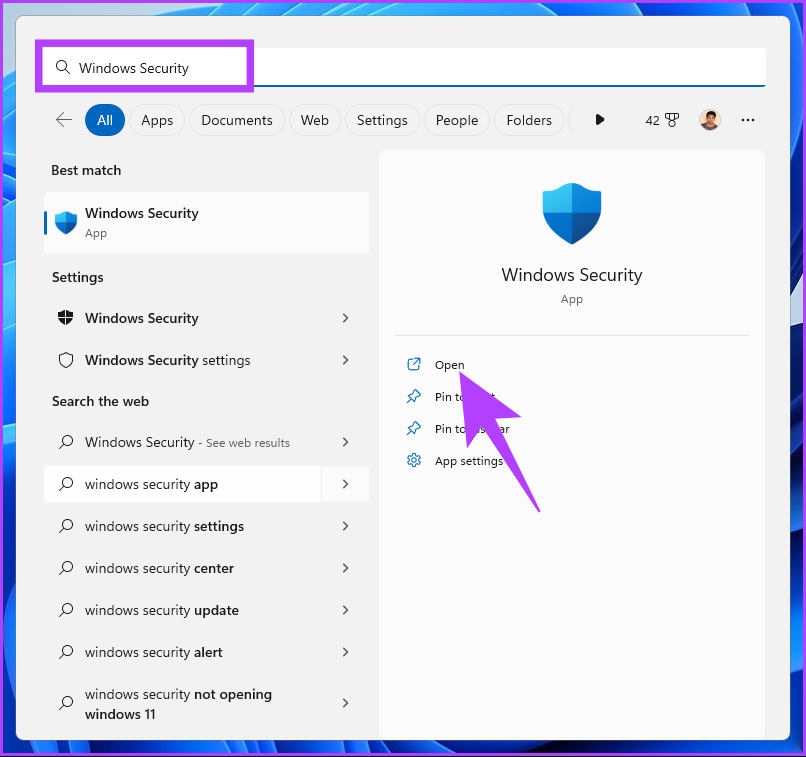
Langkah 2: Dari panel kiri , buka Keamanan perangkat.
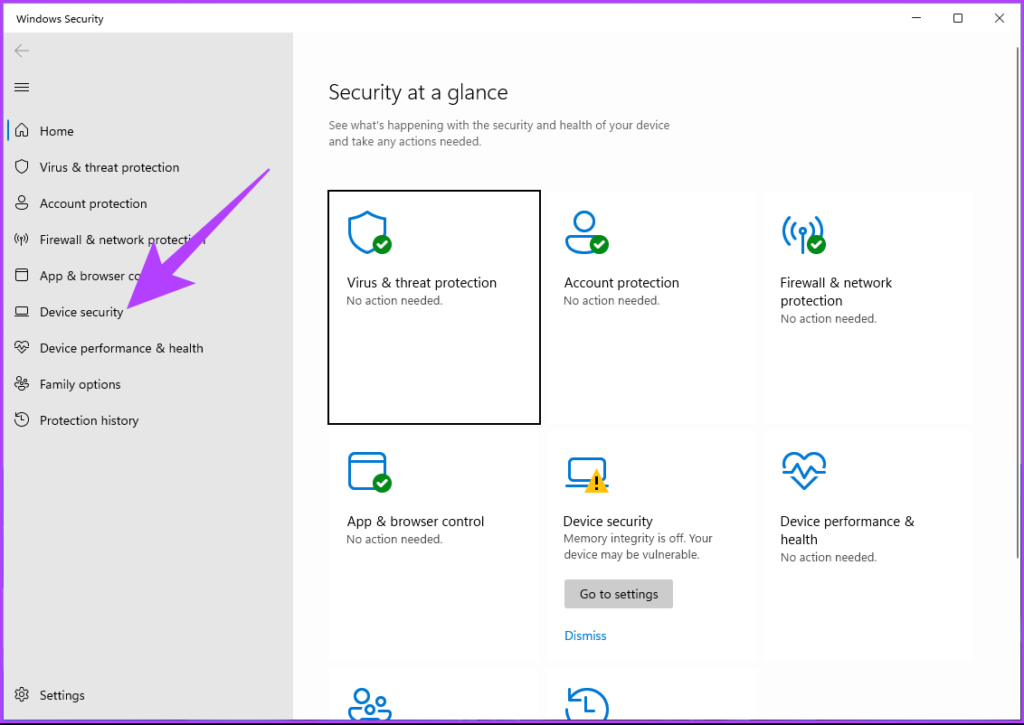
Langkah 3: Di bawah bagian Isolasi inti, klik’Detail isolasi inti.’
Langkah 4: Aktifkan opsi perlindungan Otoritas Keamanan Lokal.
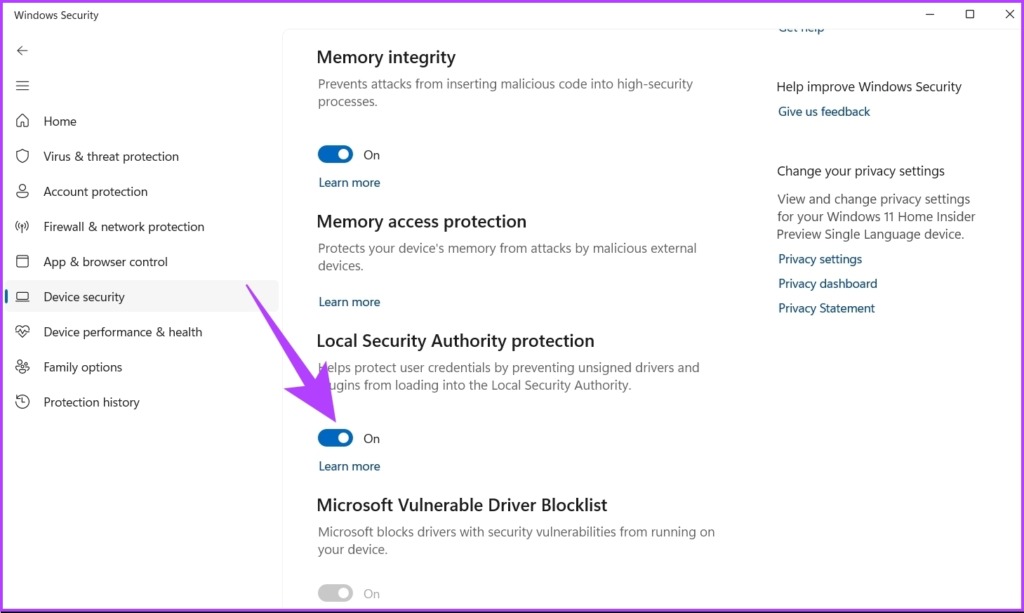
Pada perintah, klik Ya.
Akhirnya, nyalakan ulang PC Anda agar perubahan diterapkan. Dan itu dia. Anda telah berhasil mengaktifkan perlindungan Otoritas Keamanan Lokal (LSA) di Windows 11. Jika Anda tidak ingin melakukannya melalui Keamanan Windows, Anda dapat menggunakan Penyunting Registri.
2. Aktifkan Otoritas Keamanan Lokal Menggunakan Editor Registri
Editor Registri Windows mengikat dengan perubahan yang ingin Anda buat pada PC Windows Anda. Cara ini tidak semudah cara di atas, tetapi langkah-langkahnya relatif sederhana.
Namun, karena kami menggunakan Editor Registri, kami sangat menyarankan Anda mencadangkan Registri Windows sebelum melanjutkan dengan langkah-langkah di bawah.
Langkah 1: Tekan tombol Windows di keyboard Anda, ketik Editor Registri, dan klik Buka.
Catatan: Anda juga dapat menekan’tombol Windows + R’untuk membuka kotak dialog Run, ketik regedit.exe, dan klik OK untuk membuka Editor Registri.
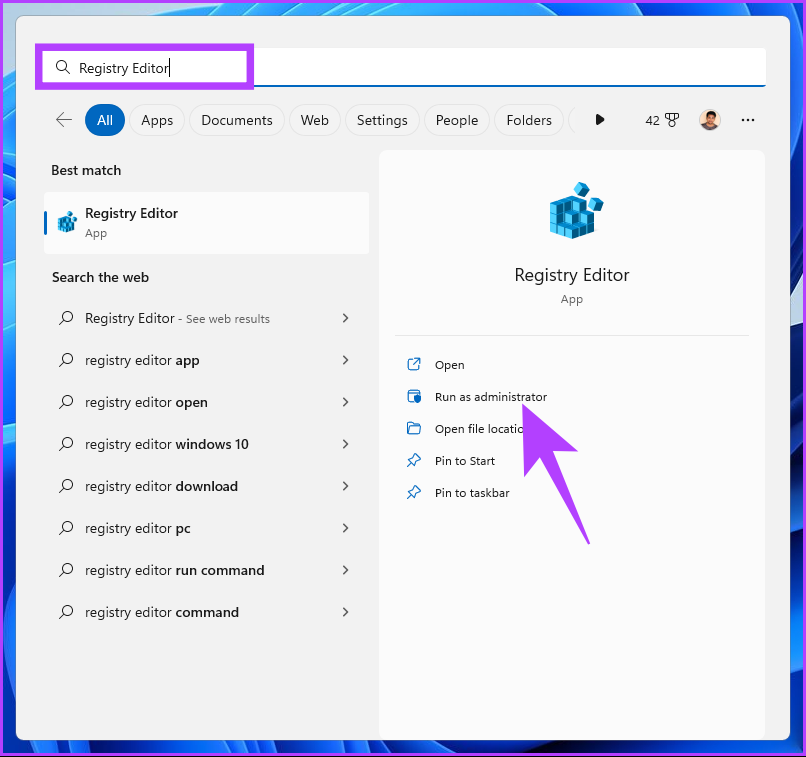
Dalam prompt, pilih Ya.
Langkah 2: Di bilah atas, masukkan alamat yang disebutkan di bawah.
HKEY_LOCAL_MACHINE\SYSTEM\CurrentControlSet\Control\Lsa
Catatan: Anda juga dapat menavigasi ke bagian secara manual.
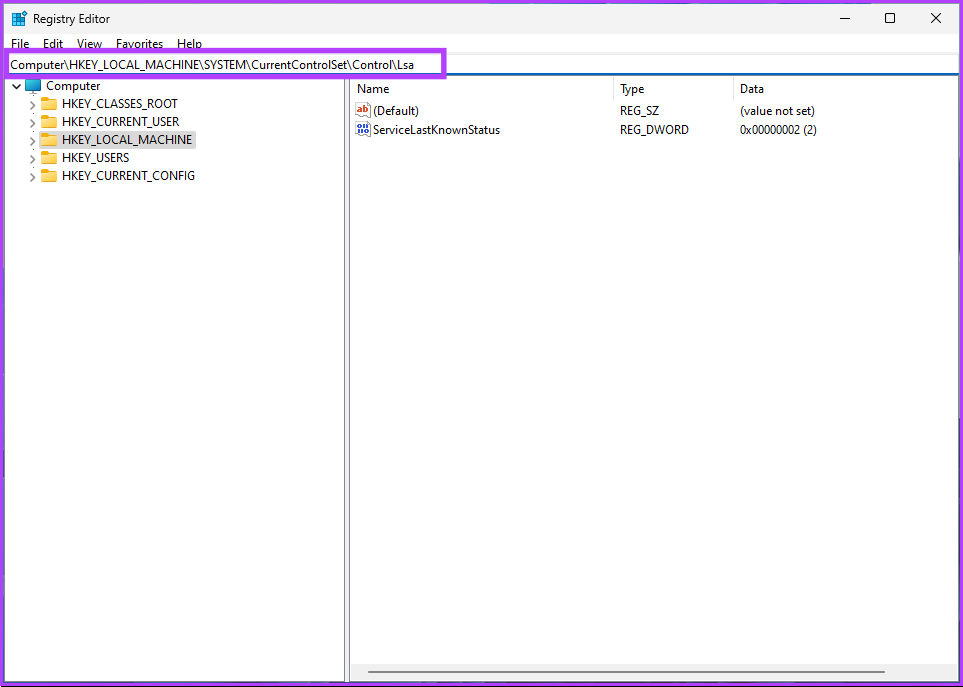
Langkah 3: Di panel kanan, klik dua kali pada RunAsPPL.
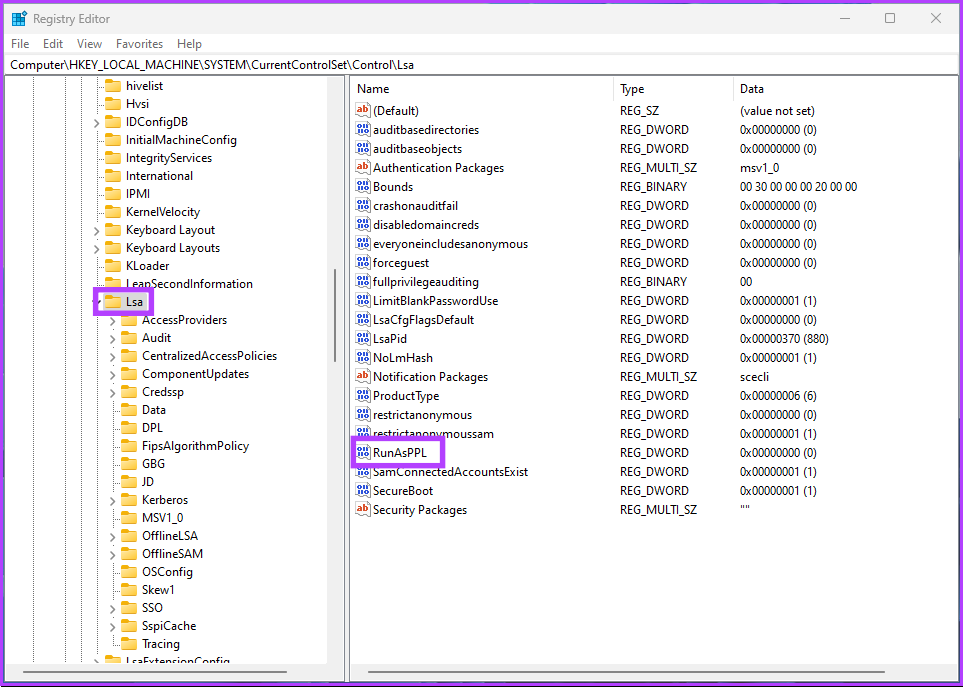
Langkah 4: Ketik 0 di bidang Data Nilai dan tekan OK.
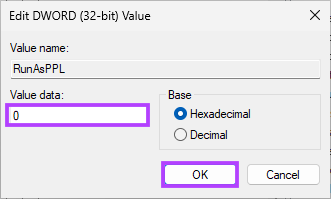
Akhirnya, reboot sistem untuk mengimplementasikan perubahan. Dan itu saja! Perlindungan Windows Local Security Authority (LSA) akan diaktifkan saat sistem melakukan booting kembali. Jika Anda tidak ingin mengaktifkan LSA dari registri, Anda dapat menggunakan editor Kebijakan Grup.
3. Aktifkan Perlindungan LSA Menggunakan Editor Kebijakan Grup Lokal
Editor Kebijakan Lokal di Windows memiliki banyak pengaturan yang berpotensi meningkatkan pengalaman Windows Anda. Anda juga dapat mengaktifkan proses LSA di Windows 11.
Catatan: Group Policy Editor hanya tersedia di versi Windows 11 Pro dan Enterprise. Jika Anda menggunakan Windows 11 Home Editor, Anda tidak dapat menggunakan metode ini.
Langkah 1: Tekan tombol Windows di keyboard, ketik gpedit, dan klik Buka.
Catatan: Anda juga dapat menekan’tombol Windows + R’untuk membuka kotak perintah Jalankan, ketik gpedit.msc, dan klik Buka.
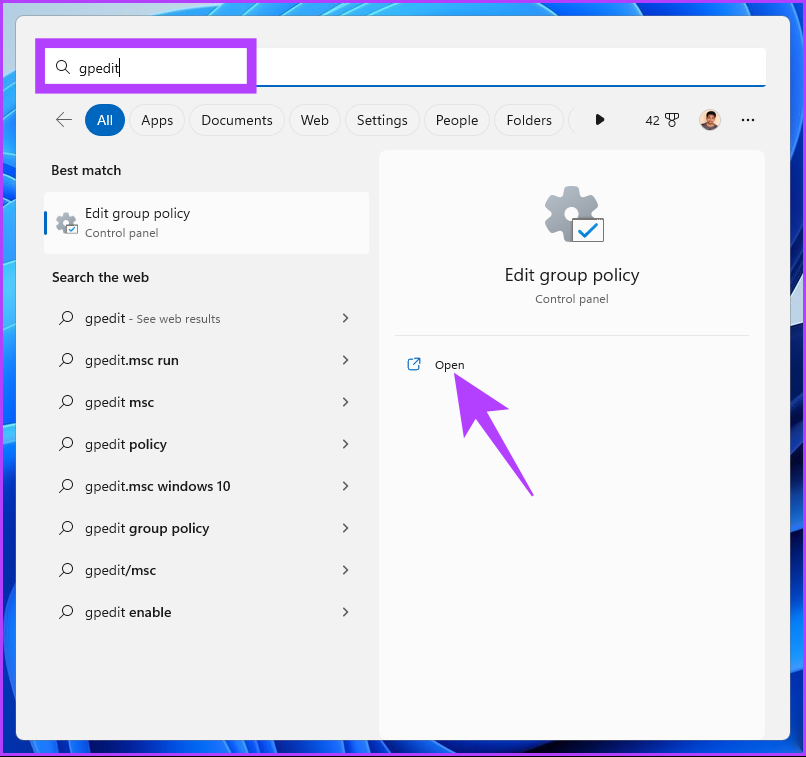
Langkah 2 : Pilih Konfigurasi Komputer.
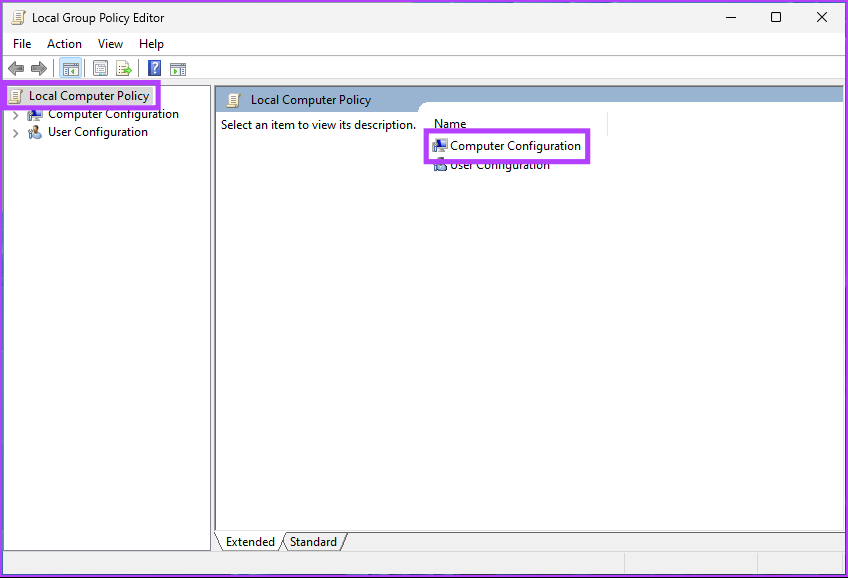
Langkah 3: Di panel kanan, klik dua kali pada Administrative Templates.
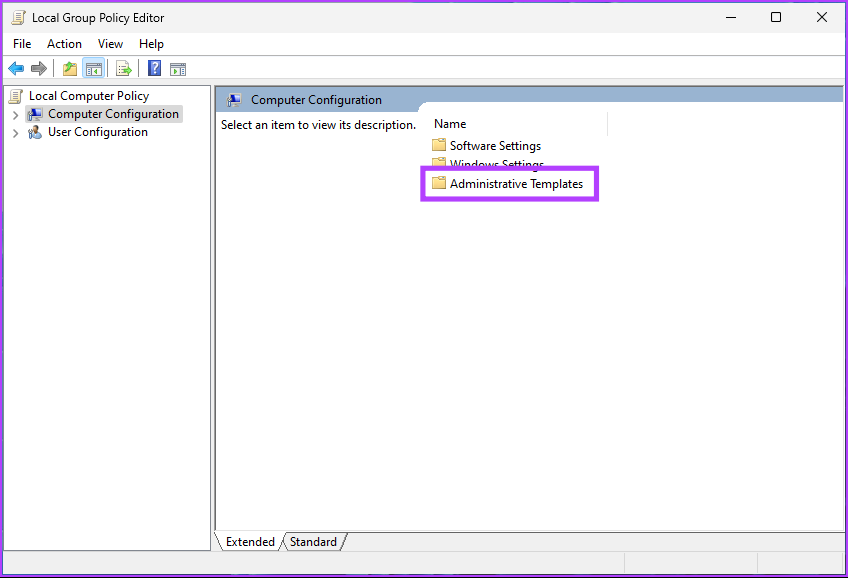
Langkah 4: Pilih Sistem pilihan.
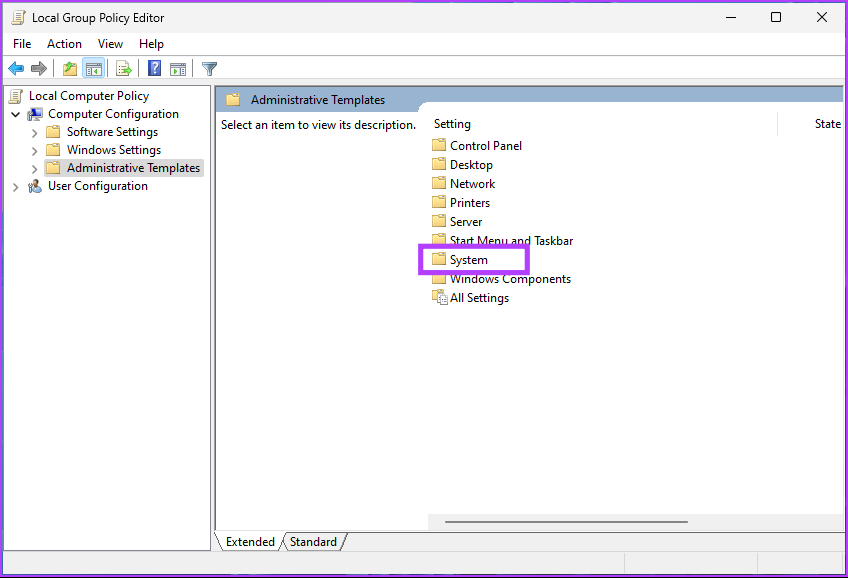
Langkah 5: Di bawah opsi Sistem, cari dan klik folder Otoritas Keamanan Lokal.
Langkah 6: Pilih’Mengonfigurasi LSASS untuk dijalankan sebagai proses yang dilindungi.’
Lebar 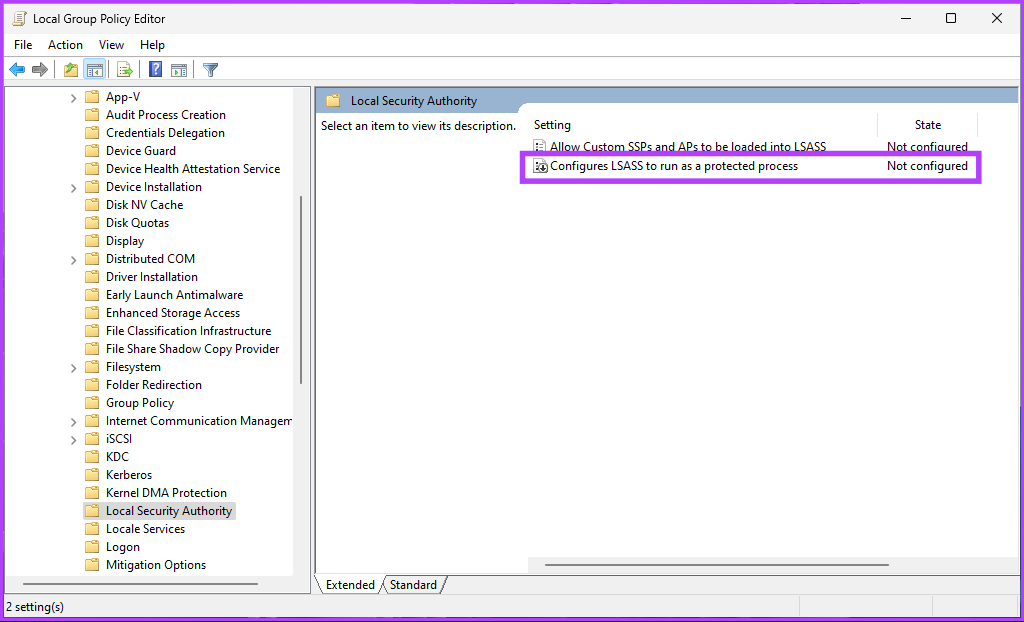
Langkah 6: Di jendela’Konfigurasikan LSASS untuk dijalankan sebagai proses yang dilindungi’, pilih opsi Diaktifkan.
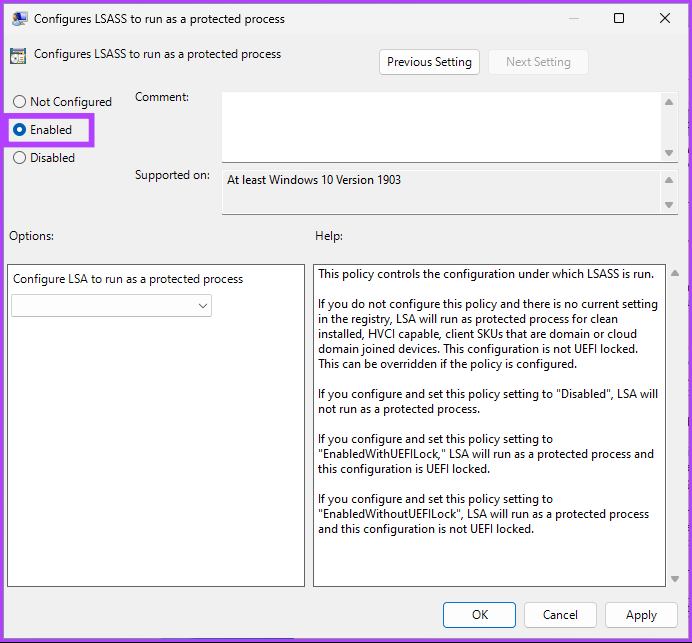
Langkah 7: Pada’LSA untuk dijalankan sebagai proses yang dilindungi’, dari tarik-turun, pilih’Aktifkan dengan Kunci UEFI.’
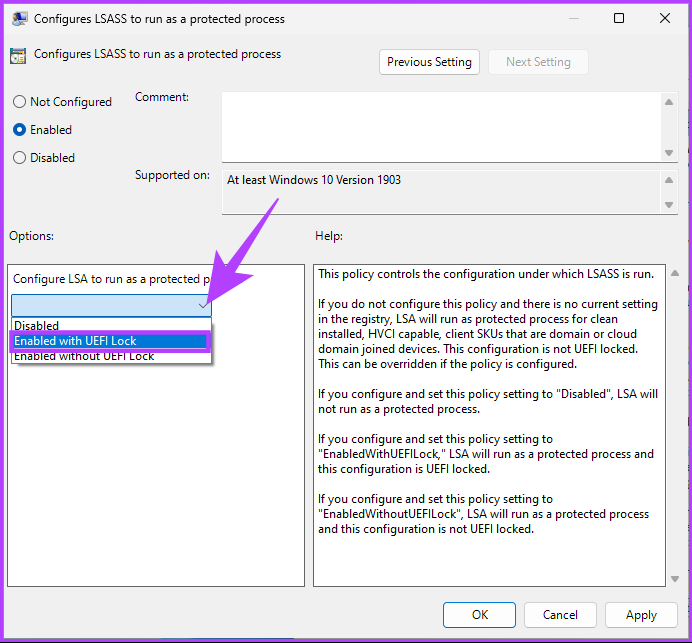
Langkah 8: Terakhir, klik Apply lalu OK.
Lebar 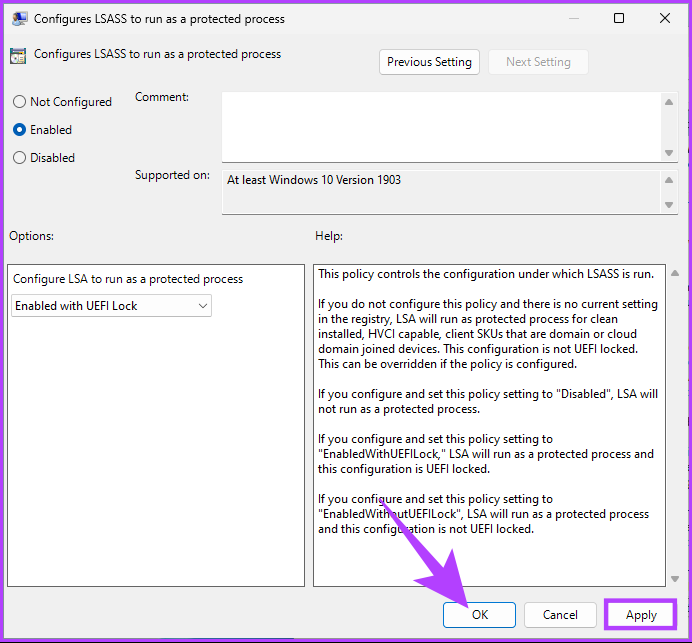
Ini dia. Sekarang, yang perlu Anda lakukan hanyalah me-reboot Windows. Setelah mem-boot kembali, proses Windows Local Security Authority (LSA) akan diaktifkan. Jika Anda memiliki pertanyaan, lihat bagian FAQ di bawah ini.
FAQ tentang Perlindungan Otoritas Keamanan Lokal Windows
1. Apa dampak mengaktifkan perlindungan LSA?
Dengan mengaktifkan LSA, Anda dapat mencegah serangan yang berupaya mencuri informasi sensitif atau memanipulasi proses yang sangat penting bagi sistem operasi Windows. Namun mengaktifkan LSA dapat menyebabkan masalah pada beberapa program yang memerlukan akses langsung ke subsistem LSA.
2. Apa perbedaan antara LSA dan LSASS?
LSA adalah singkatan dari’Otoritas Keamanan Lokal’, sedangkan LSASS, di sisi lain, adalah singkatan dari’Layanan Subsistem Otoritas Keamanan Lokal.’Meskipun LSA dan LSASS terkait erat , mereka merujuk pada hal yang berbeda. LSA adalah subsistem keamanan di Windows yang mengelola kebijakan keamanan dan protokol autentikasi, sedangkan LSASS bertanggung jawab untuk mengautentikasi pengguna dan menerapkan kebijakan keamanan pada sistem.
Mengontrol Keamanan PC Windows Anda
Apakah Anda seorang administrator sistem atau profesional TI, penting untuk mengetahui cara mengaktifkan proses Otoritas Keamanan Lokal di Windows 11. Sekarang setelah Anda melalui proses langkah demi langkah, Anda mungkin juga ingin memeriksa ini cara mudah untuk membuka Kebijakan Keamanan Lokal di PC Windows.
